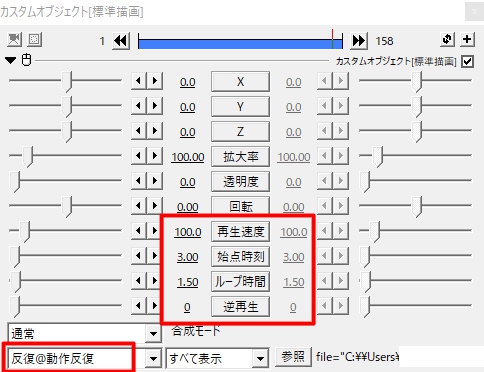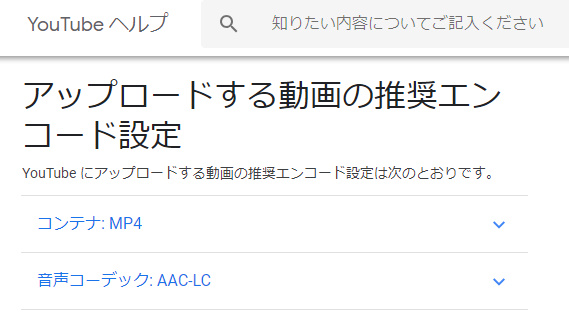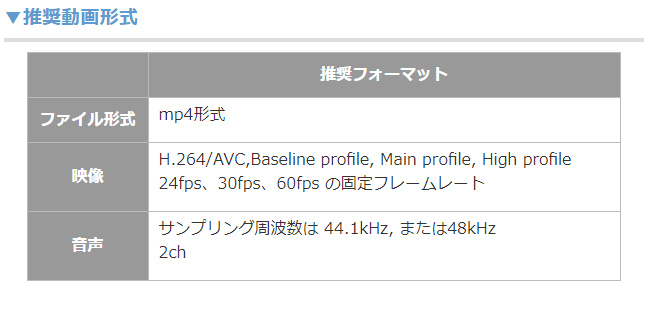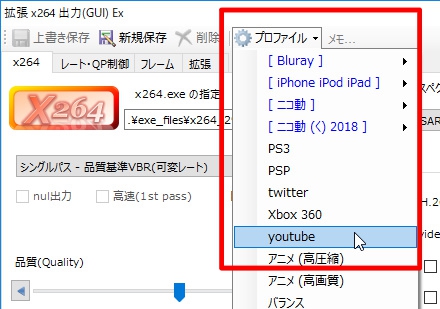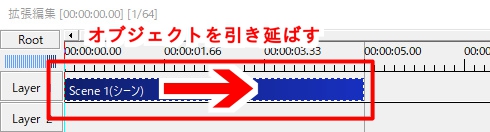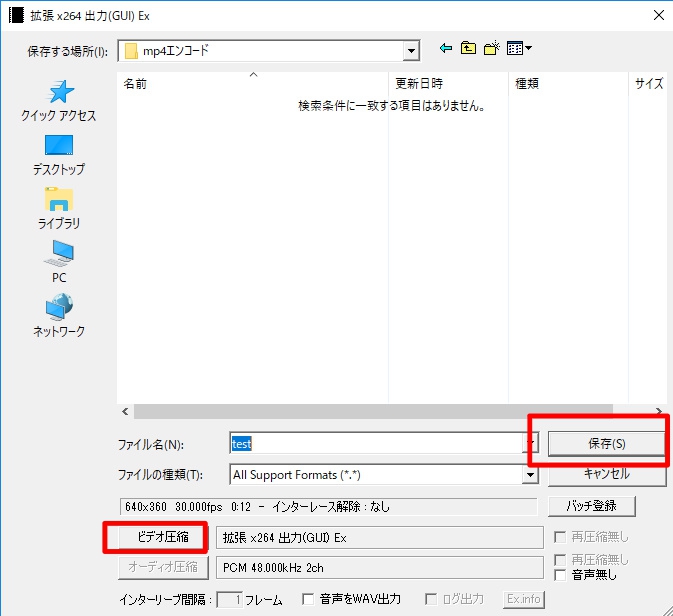AviUtlでは、プラグインを追加しないとmp4ファイルを扱うことができません。
そこで、AviUtlでmp4を使うために必要な知識をまとめてみました。
AviUtlでmp4ファイルの読み込みをするには
AviUtlでは初期状態ではmp4のファイルは読み込みできないです。
AviUtlにmp4を読み込みできるようにするには、入力プラグインの追加が必要です。
必要なプラグインは下の2つのどちらかです。
基本的には「L-SMASH Works」を使うことが多いですが、どちらも入れておくと良いでしょう。
また、拡張編集で幅広い編集をしたい場合には「exedit.ini」というファイルにmp4の動画ファイル・音声ファイルを読み込めるように設定しないといけません。
やり方について詳しくは下記記事を参考にして下さい。
参考▶▶AviUtlでexedit.iniを編集して読み込みできる拡張子の種類を増やす方法
AviUtlでmp4出力(エンコード)するには
AviUtlは初期状態ではmp4で出力できません。
AviUtlでmp4動画を出力するには「x264guiEX」という出力プラグインを入れる必要があります。
・x264GuiEXのダウンロード・インストールについて
エンコード方法
▶▶AviUtlを使ったmp4での出力方法(エンコード・書き出し)
Youtubeやニコニコ動画に投稿する場合にもmp4形式の動画が推奨されています。
▶▶アップロードする動画の推奨エンコード設定|Youtubeヘルプ
ただ、mp4でないとyoutubeにアップできないのかというとそんなことはなく、色んな種類の形式でアップロードすることはできます。
ですが、推奨はmp4です。
実際にAviUtlでmp4として出力するには、x264GuiEXでエンコードします。
x264GuiEXには「Youtube」や「ニコニコ動画」というプロファイルが最初から用意されていて、選択するだけでそれぞれに合わせた設定にしてくれます。
mp4の動画を結合するには
mp4の動画を結合する場合は、カット編集と同じで無劣化で結合したいのか、それとも再エンコードありでも良いのかによってやり方が変わってきます。
無劣化で結合したい場合は、MP4exportを使って結合する方法もあります。
エンコードありで良いなら普通にAviUtl本体で「追加読み込み」から複数の動画を読み込んで結合するか、または拡張編集に結合したい動画ファイルを並べてエンコードすればOKです。